Sie können sich entweder mit E-Mail-Adresse und Passwort bei der Learning Toolbox anmelden oder mit Ihrem Google-, Microsoft-, Facebook- oder LinkedIn-Konto. Dies funktioniert unabhängig davon, ob Sie am Computer arbeiten oder die LTB-App auf Ihrem Mobilgerät nutzen.
Bitte lesen Sie weiter unten, wie Sie sich auf Ihrem Mobilgerät anmelden.
So melden Sie sich mit Ihren LTB-Anmeldedaten auf Ihrem Computer an…
… mit E-Mail-Adresse und Passwort
1. Gehen Sie zur Learning Toolbox my.ltb.io.
2. Klicken Sie auf Anmelden und dann auf Verwenden Sie Ihr lokales Konto. Durch Aktivieren des Kästchens rechts neben dem E-Mail-Feld können Sie die Mailadresse für Ihre nächste Anmeldung merken lassen.
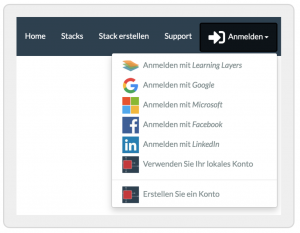
3. Tragen Sie Ihre E-Mailadresse und Passwort ein und bestätigen Sie mit einem Klick auf Anmelden.
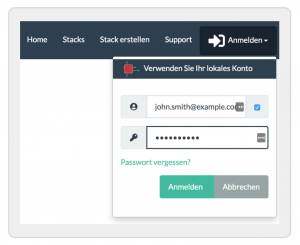
4. Glückwunsch! Jetzt können Sie mit der LTB arbeiten.
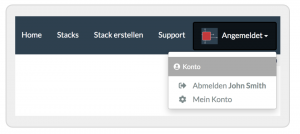
… mit Ihrem Google-, Microsoft-, Facebook-, or LinkedIn-Konto
1. Gehen Sie zur Learning Toolbox my.ltb.io.
2. Klicken Sie auf ‘Anmelden’ und dann auf entweder ‘Anmelden mit Google‘, ‘Anmelden mit Microsoft‘, ‘Anmelden mit Facebook‘ oder ‘Anmelden mit LinkedIn‘.
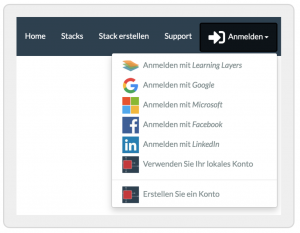
3. Sollten Sie bei Ihrem Social Media-Konto (Google, Microsoft, Facebook oder LinkedIn) noch nicht angemeldet sein, werden Sie automatisch zu deren Login-Seite weitergeleitet. Nachdem Sie dort Ihre Anmeldeinformationen eingegeben haben, werden Sie auf eine Bestätigungsseite weitergeleitet, wenn Sie sich zum ersten Mal mit diesem Konto bei der Learning Toolbox anmelden. Dann gelangen Sie automatisch zu Ihrem Stack-Store.
WICHTIG: Stellen Sie sicher, dass Sie sich mit der gleichen E-Mailadresse anmelden, mit der Sie sich bei der Learning Toolbox-Konto registriert haben. Wenn Sie eine andere E-Mail verwenden, erstellen Sie ein neues Konto. Ein irrtümlich erstelltes Konto können Sie jederzeit löschen.
4. Sie sind nun in der Learning Toolbox angemeldet und können mit der Arbeit beginnen.
So melden Sie sich bei der LTB-App auf Ihrem mobilen Gerät an
1. Falls Sie die LTB-App noch nicht haben, holen Sie sie sich diese aus dem Google Playstore oder dem App Store.
2. Öffnen Sie die App, indem Sie auf das App-Symbol ![]() auf Ihrem mobilen Gerät tippen.
auf Ihrem mobilen Gerät tippen.
3. Klicken Sie auf das 3-Punkte-Menüsymbol oben rechts, um das Dropdown-Menü zu öffnen.
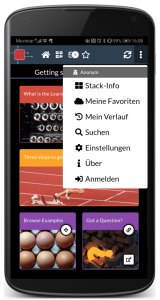
4. Klicken Sie Anmelden.
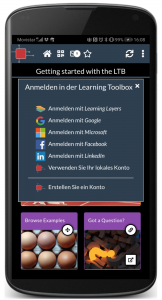
5. Ab hier erfolgt die Anmeldung genau so, wie oben für den Computer beschrieben.
